LINEの機能はメッセージや写真の共有だけでなく、グループでの通話やビデオ通話、画面共有など、様々な機能が充実しています。
グループ通話を使っている時、何人まで通話可能なのかな…と疑問に思うことはありませんか?

LINEグループ通話は何人までできるの?
画面には何人まで映せるの?
この記事では、LINEグループ通話は何人まで可能かと画面に映せる人数について、詳しくご紹介します。
- LINEグループ通話は何人まで可能か
- LINEグループ通話で画面に映せる人数
LINEグループ通話は何人まで可能か
LINEグループ通話は、最大500人まで可能です。
ただしLINEのバージョンが、スマートフォン版LINE 10.9.0以上でなければ500人までの通話はできません。
また通話人数が増えると、通信環境が不安定になり、通話が途切れたり不具合が出る可能性があります。
メンバー数を確認し、通話人数を調整することが必要です。
LINEグループのメンバー数は、正しく表示されない場合があります。詳しくは別記事でご紹介しておりますので、あわせてご覧ください。


LINEグループ通話で画面に映せる人数
LINEグループ通話の画面表示は、参加メンバーを表示する「グリッドビューで表示」とメンバー全員を表示する「一覧で表示」の二つがあります。
どちらの場合も、通話開始画面︙をタップし、表示させたい方を選択します。
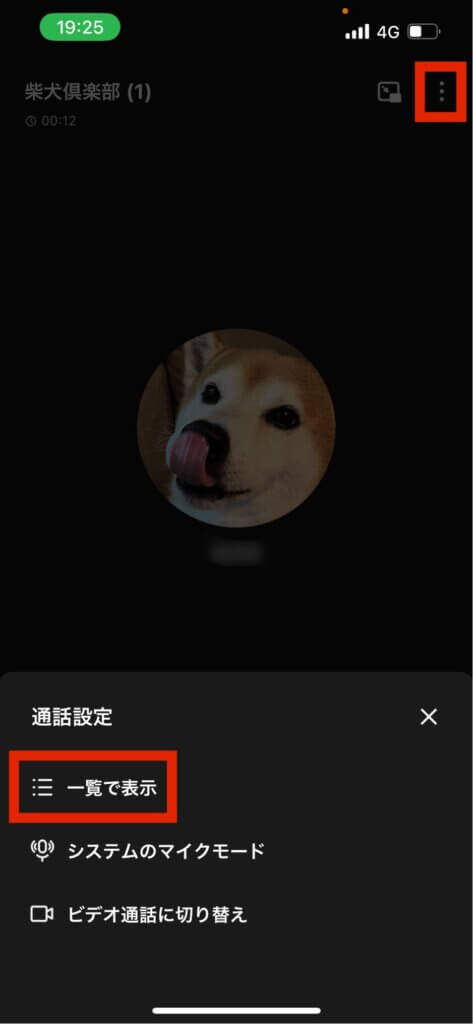
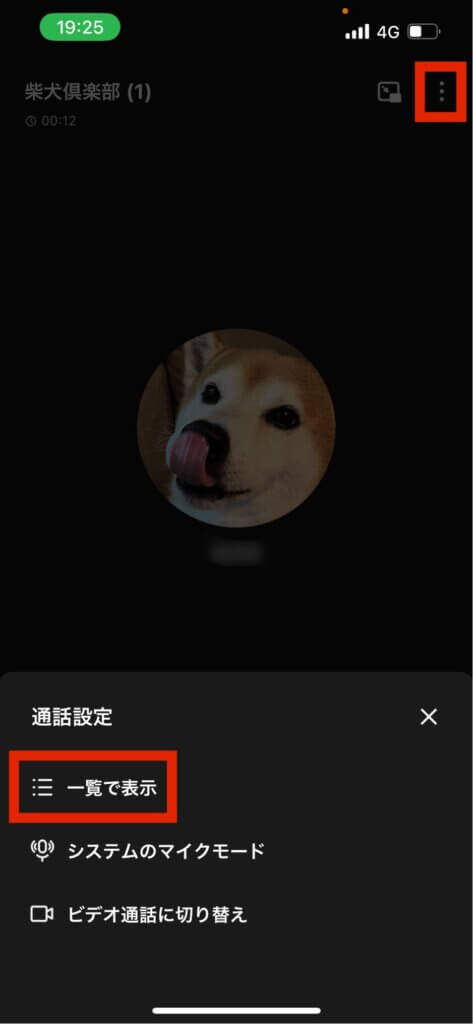
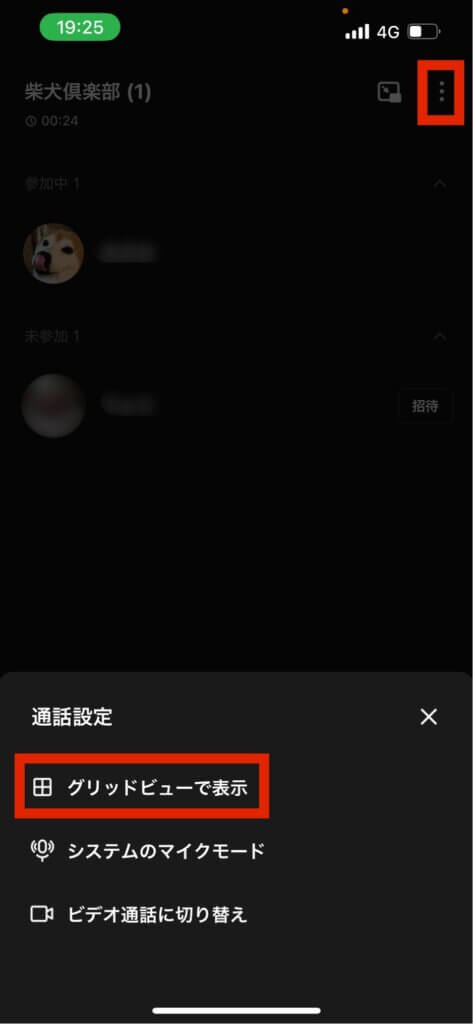
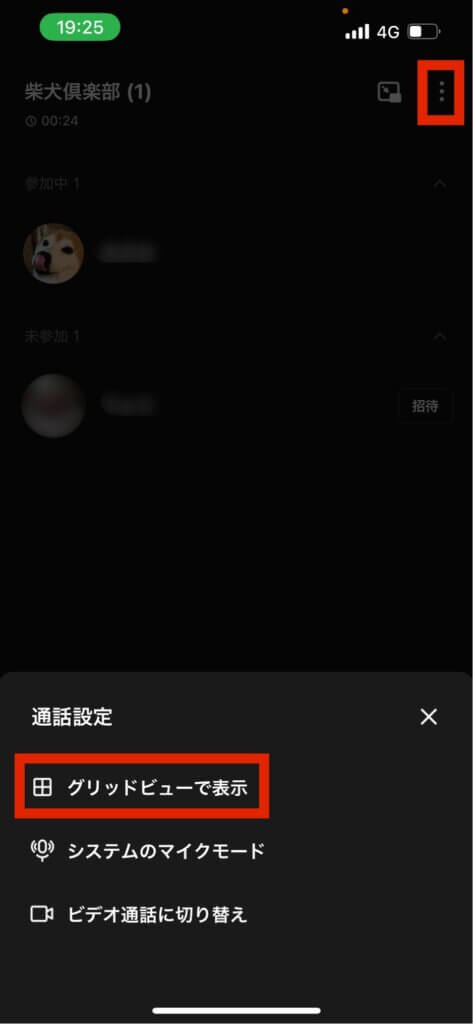
グリッドビューで表示の場合
グリッドビュー表示では、通話に参加しているメンバーのアイコンが表示されます。
一画面に最大9人分のアイコンが表示されます。
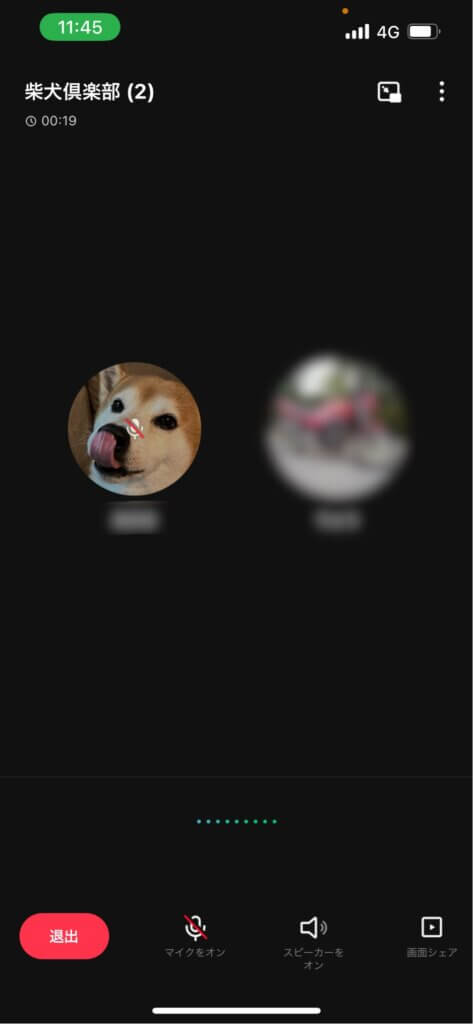
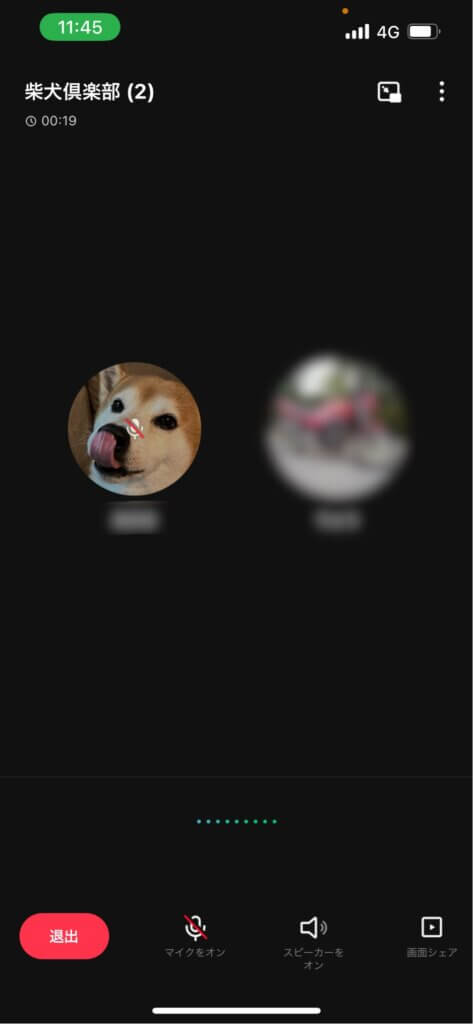
一覧で表示する場合
一覧で表示した場合は、グループメンバー全員の小さいアイコンが縦に並び、それぞれの参加状況が分かるようになります。
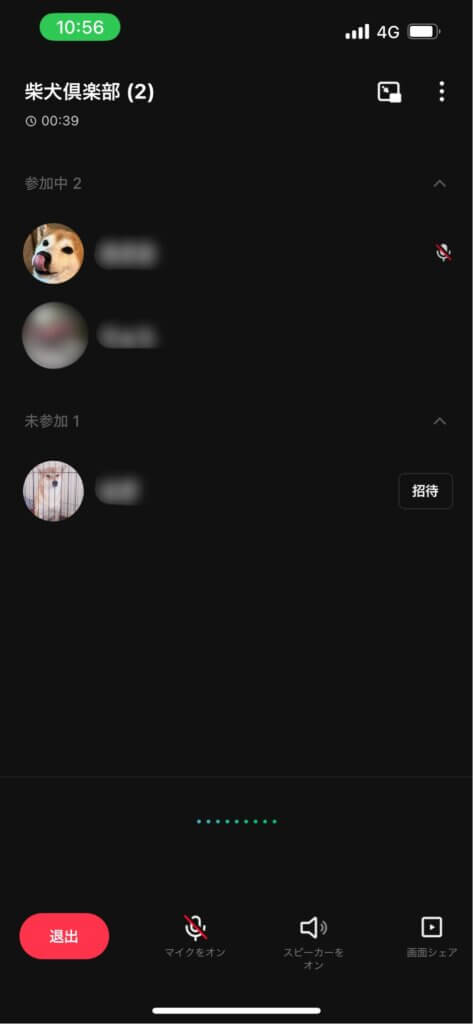
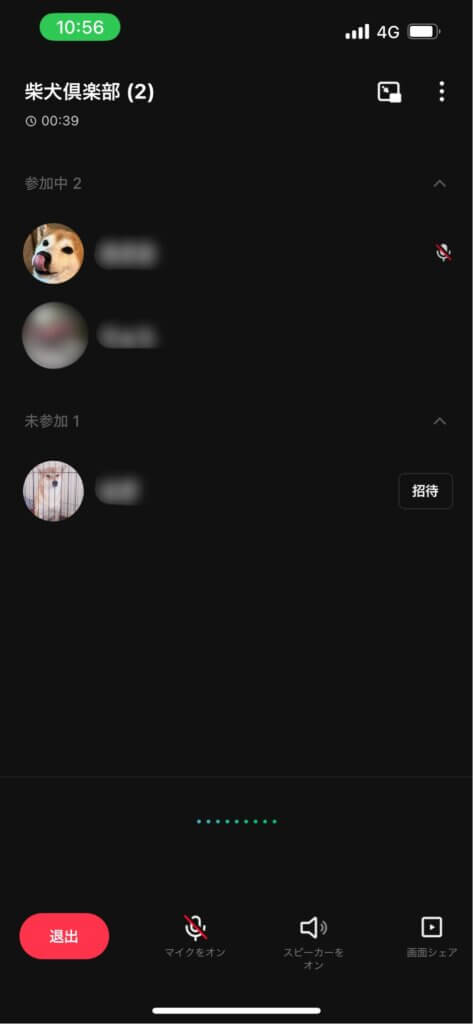
参加中のメンバーが画面上部から表示されるので、一画面に表示しきれないメンバーや不参加のメンバーを確認する場合は、下にスクロールをして表示させ確認します。
LINEグループ通話は、多人数でのコミュニケーションをスムーズに行うための便利な機能であり、さまざまなシーンで活用できます。
グループ通話を上手に活用し、友達とのコミュニケーションや仕事に役立てたいですね!









